時間:2017-03-03 來源:互聯網 瀏覽量:
談起tl-wr847n我想很多人都會感到陌生,但是說起無線路由器大家都很熟悉了,其實tl-wr847n就是一款無線路由器,不過很多人買來之後發現不懂怎麼設置,下麵就跟大家說說xp係統怎麼設置tl-wr847n。
xp設置tl-wr847n的方法:
1、連接調製調解器,接下來小編開始介紹下如何配置無線路由器。

2、首先我們需要在地址欄中輸入路由器的地址,以便進入配置界麵。一般的地址為192.168.1.1,當然並非所有路由器皆是,關於路由器的正確地址我們可以查看路由器底部,亦或者是附帶的說明,都應該介紹有路由器的地址。

3、如果地址正確,便會來到輸入用戶名密碼的界麵,默認的用戶名和密碼都是admin。完成輸入後我們就來到了路由器的配置界麵,我們可以發現路由器配置界麵有很多的選項,我們目前需要的選項隻有一個,那就是設置向導,我們點擊它。
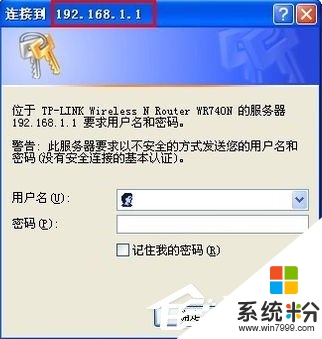
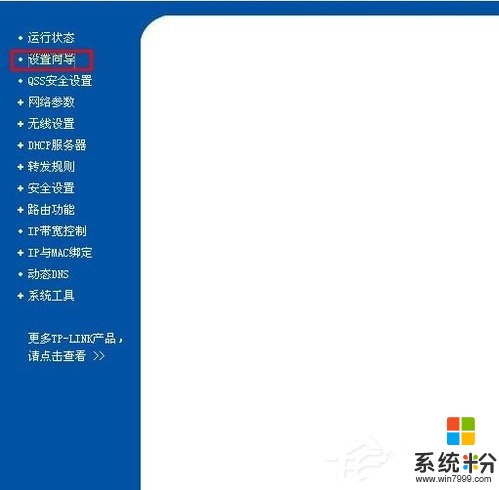
4、第一項要設置的就是上網方式,一般家裏的上網方式都是PPPoE,當然這並不是絕對的,如果你不知道自己的上網方式的話,還可以選項讓路由器自動選擇上網方式,我們也可以看到它同時也是推薦的方式。

5、如果上網方式是PPPoE的話,我們需要輸入上網的賬號和密碼,也就是你直接使用調製調節器上網時候的用戶名和密碼,如果你的上網方式是靜態IP上網的話,我們需要填寫IP地址和子網掩碼(其他的可選填),這個靜態IP地址是由寬帶供應商提供給你的。
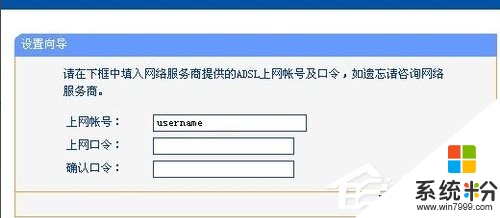
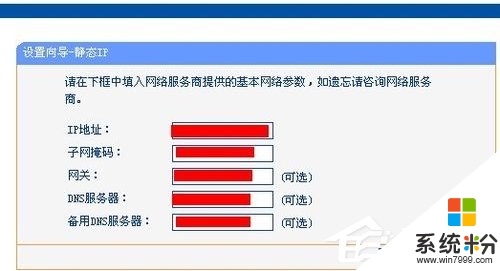
6、設置完上網方式之後,就來到了無線設置界麵。配置其實很簡單,隻需要一個SSID號和一個密碼即可。其中SSID的作用是方便我們找到自己無線路由器的無線信號,而無線密碼則是為了防止別人蹭網所添加的。
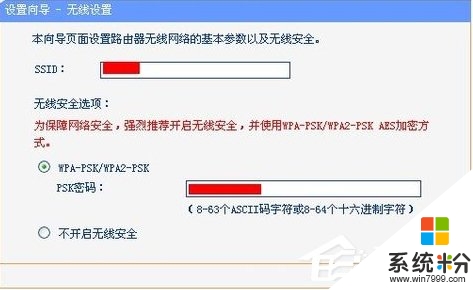
7、配置完無線之後我們的無線路由器的配置過程就已經結束了,如果你配置正確的話,現在應該已經生效了,我們可以通過無線路由器來連接更多的電腦了。當然配置並非不可改變,我們還可以通過網絡參數和無線設置來更改我們的上網方式和無線信號和密碼,是不是很人性化呀。
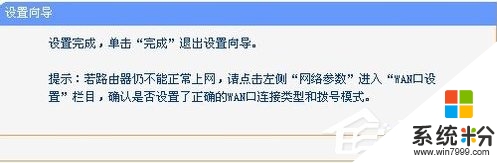
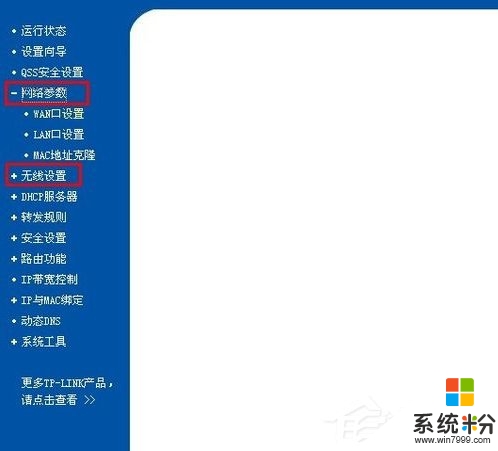
注意事項:
1、為了安全起見,第一次配置路由器的時候就需要更換路由器的登陸用戶名和密碼。
2、如果你不需要無線上網的話可以把無線信號關閉掉,如果需要用到無線信號的話千萬別忘了添加無線密碼,防止別人蹭網影響網速。
遇上【xp係統怎麼設置tl-wr847n】,參考上述的步驟來設置就可以啦。還有其他的操作係統下載使用的疑問的話,都歡迎上係統粉官網查看解決的方法。